[TUTO GIMP] Créer un sabre laser
3 participants
Dingoo Mania :: Général :: Le Bistrot
Page 1 sur 1
![[TUTO GIMP] Créer un sabre laser Empty](https://2img.net/i/empty.gif) [TUTO GIMP] Créer un sabre laser
[TUTO GIMP] Créer un sabre laser
Bonjour à tous ! Ce tutoriel a pour but de vous expliquer comment faire un sabre laser avec le logiciel libre The Gimp.
Voici ce que vous pourrez avoir à la fin :
![[TUTO GIMP] Créer un sabre laser 1511](https://i.servimg.com/u/f66/15/46/27/31/1511.png)
Tous les logiciels ou effets utilisés sont libres et sont utilisables sous Windows ou Linux (pour Mac je ne sais pas, si quelqu'un veut bien essayer, je suis preneur )
)
Pour cela, vous aurez besoin :
-d'un ordinateur
-du logiciel The Gimp (téléchargeable ici)
-du script-fu Blade-Rotoscope (téléchargeable ici)
-d'un logiciel d'archivage et de désarchivage comme 7-Zip (téléchargeable ici)
-d'une image de la garde d'un sabre (par exemple celle de yoda enregistrable ici)
-d'un peu de logique
Ce tutoriel prend en compte que vous avez les bases de The Gimp, je parle avant tout d'ouvrir une image, enregistrer, et effacer et manipuler les calques.
1°)Installer Blade-Rotoscope
Vous l'avez deviné : avoir un fichier .zip c'est bien, mais il faut avant tout pouvoir s'en servir !
Pour cela, dézippez l'archive .zip avec 7-Zip (téléchargé précédemment) ou tout autre logiciel du même type : elle contient un fichier nommé blade-roto.scm. Il faut extraire ce fichier dans le répertoire des scripts de Gimp.
Localisez d'abord le dossier d'installation de Gimp, par défaut c'est C:\Program Files\GIMP-2.x\ (rappellons que ce tuto est fait pour la version 2 ou plus du Gimp).
Depuis ce dossier le répertoire des scripts est situé ainsi : \share\gimp\2.x\scripts
2°)Passons aux choses sérieuses !
Exécutez The Gimp puis ouvrez un nouveau fichier de taille 600*800.
![[TUTO GIMP] Créer un sabre laser 110](https://i.servimg.com/u/f66/15/46/27/31/110.png)
Dans la fenêtre des calques, cliquez-droit sur le calque nommé "arrière-plan", un menu déroulant s'affiche : cliquez sur "Ajouter un canal alpha". Ensuite, cliquez gauche sur ce même calque et appuyez sur la touche de votre clavier nommée "suppr".
![[TUTO GIMP] Créer un sabre laser 210](https://i.servimg.com/u/f66/15/46/27/31/210.png)
Ouvrez maintenant un nouveau calque, et allez chercher l'image de votre garde.
![[TUTO GIMP] Créer un sabre laser 310](https://i.servimg.com/u/f66/15/46/27/31/310.png)
Cliquez sur le calque de votre garde puis allez dans le menu "Calque" et appuyez sur "Calque aux dimensions de l'image".
![[TUTO GIMP] Créer un sabre laser 410](https://i.servimg.com/u/f66/15/46/27/31/410.png)
Dans la boîte à outils, appuyez sur l'outil de sélection contiguë, aussi appelé "baguette magique".
![[TUTO GIMP] Créer un sabre laser 510](https://i.servimg.com/u/f66/15/46/27/31/510.png)
Sélectionnez le fond blanc du calque de la garde puis appuyez sur "suppr".
![[TUTO GIMP] Créer un sabre laser 610](https://i.servimg.com/u/f66/15/46/27/31/610.png)
Dans la boîte à outils, appuyez sur l'outil de mise à l'échelle.
![[TUTO GIMP] Créer un sabre laser 710](https://i.servimg.com/u/f66/15/46/27/31/710.png)
Puis diminuez la taille de la garde à votre convenance
![[TUTO GIMP] Créer un sabre laser 810](https://i.servimg.com/u/f66/15/46/27/31/810.png)
Cliquez sur le calque de votre garde puis allez dans le menu "Calque" et appuyez sur "Calque aux dimensions de l'image".
Dans la boîte à outils, appuyez sur l'outil chemins
![[TUTO GIMP] Créer un sabre laser 910](https://i.servimg.com/u/f66/15/46/27/31/910.png)
Dans le menu de cet outil, cochez "Tracer" et "Polygonal" puis tracez la forme de la lame de votre sabre. Si vous voulez bouger des points du chemins, décochez "Tracer" et cochez "Editer"
![[TUTO GIMP] Créer un sabre laser 1010](https://i.servimg.com/u/f66/15/46/27/31/1010.png)
Toujours dans le menu de cet outil, appuyez sur "Sélection depuis le chemin"
![[TUTO GIMP] Créer un sabre laser 1110](https://i.servimg.com/u/f66/15/46/27/31/1110.png)
Allez maintenant dans : Script-Fu -> Lightsabre -> Blade-Rotoscope...
![[TUTO GIMP] Créer un sabre laser 1210](https://i.servimg.com/u/f66/15/46/27/31/1210.png)
Dans le menu qui s'affiche :
-Grow Size : taille du rayon (blanc) de votre sabre (je vous conseille 50)
-FX Size (pixels * 10) : taille de l'aura du sabre
-Preset Corona Colours : couleur du sabre
-Use Custom Color : si vous voulez utiliser une autre couleur que celles proposées
-Cochez les 3 cases du bas
-Appuyez sur "Valider"
Une fenêtre appelée "Effet d'éblouissement" va apparaître : ne touchez à rien et validez
Il se peut que des fenêtres d'avertissement apparaissent : ce n'est pas grave, validez.
Et voilà votre magnifique sabre tout beau ! J'ai quant à moi choisi le Preset Corona Colours -> Silver. Voilà ce que ça donne :
![[TUTO GIMP] Créer un sabre laser 151010](https://i.servimg.com/u/f26/15/46/27/31/151010.png)
Si vous trouvez des ambiguïtés (ou des fautes ) dans ce tutoriel, dites-le, je le complèterais !
) dans ce tutoriel, dites-le, je le complèterais !
Voici ce que vous pourrez avoir à la fin :
![[TUTO GIMP] Créer un sabre laser 1511](https://i.servimg.com/u/f66/15/46/27/31/1511.png)
Tous les logiciels ou effets utilisés sont libres et sont utilisables sous Windows ou Linux (pour Mac je ne sais pas, si quelqu'un veut bien essayer, je suis preneur
 )
)Pour cela, vous aurez besoin :
-d'un ordinateur
-du logiciel The Gimp (téléchargeable ici)
-du script-fu Blade-Rotoscope (téléchargeable ici)
-d'un logiciel d'archivage et de désarchivage comme 7-Zip (téléchargeable ici)
-d'une image de la garde d'un sabre (par exemple celle de yoda enregistrable ici)
-d'un peu de logique
Ce tutoriel prend en compte que vous avez les bases de The Gimp, je parle avant tout d'ouvrir une image, enregistrer, et effacer et manipuler les calques.
1°)Installer Blade-Rotoscope
Vous l'avez deviné : avoir un fichier .zip c'est bien, mais il faut avant tout pouvoir s'en servir !
Pour cela, dézippez l'archive .zip avec 7-Zip (téléchargé précédemment) ou tout autre logiciel du même type : elle contient un fichier nommé blade-roto.scm. Il faut extraire ce fichier dans le répertoire des scripts de Gimp.
Localisez d'abord le dossier d'installation de Gimp, par défaut c'est C:\Program Files\GIMP-2.x\ (rappellons que ce tuto est fait pour la version 2 ou plus du Gimp).
Depuis ce dossier le répertoire des scripts est situé ainsi : \share\gimp\2.x\scripts
2°)Passons aux choses sérieuses !
Exécutez The Gimp puis ouvrez un nouveau fichier de taille 600*800.
![[TUTO GIMP] Créer un sabre laser 110](https://i.servimg.com/u/f66/15/46/27/31/110.png)
Dans la fenêtre des calques, cliquez-droit sur le calque nommé "arrière-plan", un menu déroulant s'affiche : cliquez sur "Ajouter un canal alpha". Ensuite, cliquez gauche sur ce même calque et appuyez sur la touche de votre clavier nommée "suppr".
![[TUTO GIMP] Créer un sabre laser 210](https://i.servimg.com/u/f66/15/46/27/31/210.png)
Ouvrez maintenant un nouveau calque, et allez chercher l'image de votre garde.
![[TUTO GIMP] Créer un sabre laser 310](https://i.servimg.com/u/f66/15/46/27/31/310.png)
Cliquez sur le calque de votre garde puis allez dans le menu "Calque" et appuyez sur "Calque aux dimensions de l'image".
![[TUTO GIMP] Créer un sabre laser 410](https://i.servimg.com/u/f66/15/46/27/31/410.png)
Dans la boîte à outils, appuyez sur l'outil de sélection contiguë, aussi appelé "baguette magique".
![[TUTO GIMP] Créer un sabre laser 510](https://i.servimg.com/u/f66/15/46/27/31/510.png)
Sélectionnez le fond blanc du calque de la garde puis appuyez sur "suppr".
![[TUTO GIMP] Créer un sabre laser 610](https://i.servimg.com/u/f66/15/46/27/31/610.png)
Dans la boîte à outils, appuyez sur l'outil de mise à l'échelle.
![[TUTO GIMP] Créer un sabre laser 710](https://i.servimg.com/u/f66/15/46/27/31/710.png)
Puis diminuez la taille de la garde à votre convenance
![[TUTO GIMP] Créer un sabre laser 810](https://i.servimg.com/u/f66/15/46/27/31/810.png)
Cliquez sur le calque de votre garde puis allez dans le menu "Calque" et appuyez sur "Calque aux dimensions de l'image".
Dans la boîte à outils, appuyez sur l'outil chemins
![[TUTO GIMP] Créer un sabre laser 910](https://i.servimg.com/u/f66/15/46/27/31/910.png)
Dans le menu de cet outil, cochez "Tracer" et "Polygonal" puis tracez la forme de la lame de votre sabre. Si vous voulez bouger des points du chemins, décochez "Tracer" et cochez "Editer"
![[TUTO GIMP] Créer un sabre laser 1010](https://i.servimg.com/u/f66/15/46/27/31/1010.png)
Toujours dans le menu de cet outil, appuyez sur "Sélection depuis le chemin"
![[TUTO GIMP] Créer un sabre laser 1110](https://i.servimg.com/u/f66/15/46/27/31/1110.png)
Allez maintenant dans : Script-Fu -> Lightsabre -> Blade-Rotoscope...
![[TUTO GIMP] Créer un sabre laser 1210](https://i.servimg.com/u/f66/15/46/27/31/1210.png)
Dans le menu qui s'affiche :
-Grow Size : taille du rayon (blanc) de votre sabre (je vous conseille 50)
-FX Size (pixels * 10) : taille de l'aura du sabre
-Preset Corona Colours : couleur du sabre
-Use Custom Color : si vous voulez utiliser une autre couleur que celles proposées
-Cochez les 3 cases du bas
-Appuyez sur "Valider"
Une fenêtre appelée "Effet d'éblouissement" va apparaître : ne touchez à rien et validez
Il se peut que des fenêtres d'avertissement apparaissent : ce n'est pas grave, validez.
Et voilà votre magnifique sabre tout beau ! J'ai quant à moi choisi le Preset Corona Colours -> Silver. Voilà ce que ça donne :
![[TUTO GIMP] Créer un sabre laser 151010](https://i.servimg.com/u/f26/15/46/27/31/151010.png)
Si vous trouvez des ambiguïtés (ou des fautes
 ) dans ce tutoriel, dites-le, je le complèterais !
) dans ce tutoriel, dites-le, je le complèterais !
3lazer4- Messages : 1154
Date d'inscription : 26/07/2010
Age : 28
Localisation : Devant ma chaise, sur mon ordinateur (à moins que ce ne soit le contraire... ^^)

3lazer4- Messages : 1154
Date d'inscription : 26/07/2010
Age : 28
Localisation : Devant ma chaise, sur mon ordinateur (à moins que ce ne soit le contraire... ^^)
![[TUTO GIMP] Créer un sabre laser Empty](https://2img.net/i/empty.gif) Re: [TUTO GIMP] Créer un sabre laser
Re: [TUTO GIMP] Créer un sabre laser
Merci pour le tuto, j'utilise beaucoup gimp en ce moment pour la prog mais j'ai un peu de mal.... Ce tuto m'a permis de découvrir de nouvelles options.

link5192- Messages : 1165
Date d'inscription : 26/10/2009
Age : 31
Localisation : reims
 Sujets similaires
Sujets similaires» [TUTO GIMP] Créer un bouton avec bordure et effet glassy
» Rêve de Geek : les 2 filles Jedi en lingerie qui se battent au sabre-laser
» Créer un tuto pour le Dmenu
» Créer sa console portable, quelques questions.
» Quand on a Gimp sous les mains et que Windows rame... on pense à Linux...
» Rêve de Geek : les 2 filles Jedi en lingerie qui se battent au sabre-laser
» Créer un tuto pour le Dmenu
» Créer sa console portable, quelques questions.
» Quand on a Gimp sous les mains et que Windows rame... on pense à Linux...
Dingoo Mania :: Général :: Le Bistrot
Page 1 sur 1
Permission de ce forum:
Vous ne pouvez pas répondre aux sujets dans ce forum|
|
|




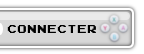


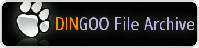











» Les 2 minutes du peuple
» Clip
» HELP !!!!
» En 2016 opendingux ou dingux
» probleme emulateur
» dingoo demmare plus
» HELP !! 2 ans après
» Les plus belle mini borne d'arcade
» Bonne année 2016